飞书使用群接龙的方法
时间:2023-07-21 15:45:05作者:极光下载站人气:625
很多小伙伴之所以喜欢使用飞书软件,就是因为飞书中的功能十分的丰富,在这款软件中,我们可以随时和同事分享文件,可以设置共享文档的编辑权限,还可以使用接龙功能进行信息收集。在飞书中使用接龙功能的方法很简单,我们只需要在群聊页面中打开“更多”工具,然后在菜单列表中就能看到“接龙”工具,打开接龙工具之后,我们在接龙页面中就可以编辑接龙标题以及接龙内容了。有的小伙伴可能不清楚具体的操作方法,接下来小编就来和大家分享一下飞书使用群接龙的方法。
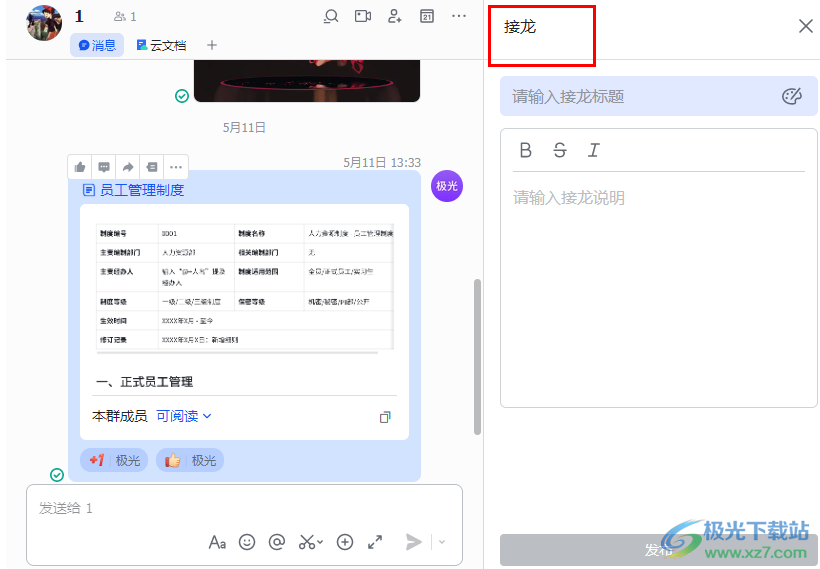
方法步骤
1、第一步,我们在电脑中打开飞书软件,然后在左侧列表中点击打开“消息”选项
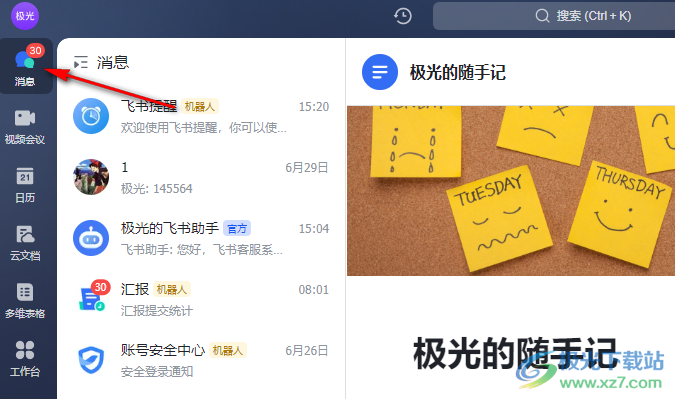
2、第二步,在消息列表中,我们找到一个需要使用群接龙功能的群聊,然后打开该群聊
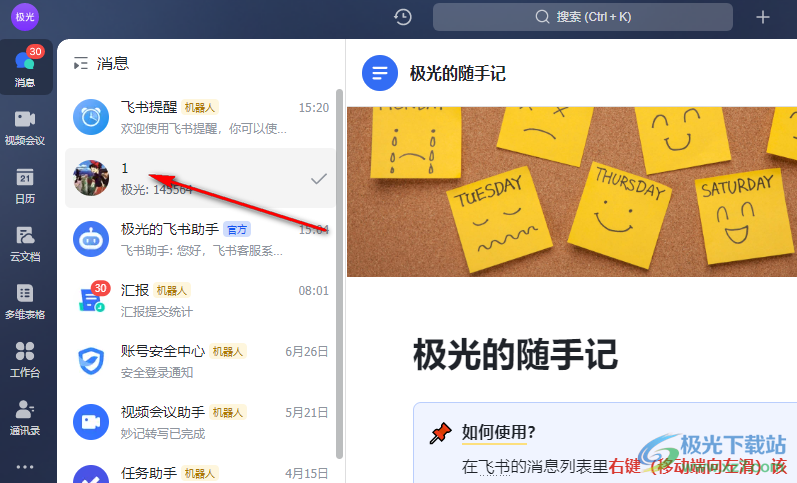
3、第三步,进入群聊页面之后,我们在右下角点击打开“+”图标,也就是“更多”选项
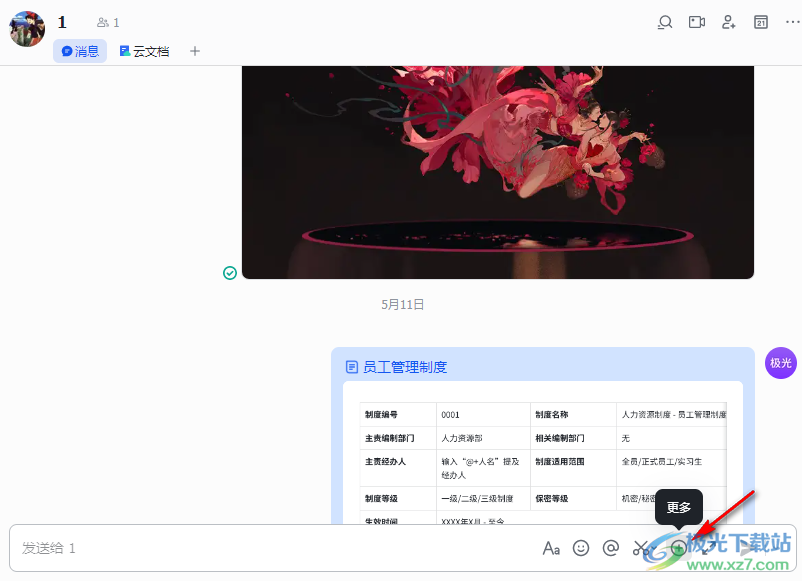
4、第四步,打开“更多”选项之后,我们在菜单列表中点击打开“接龙”选项
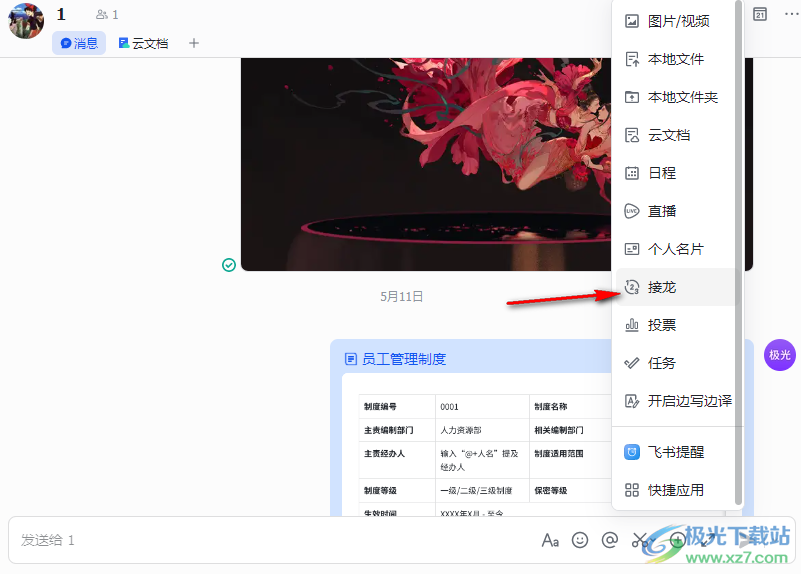
5、第五步,在接龙的页面中,我们输入接龙标题和接龙说明,最后点击“发布”选项即可
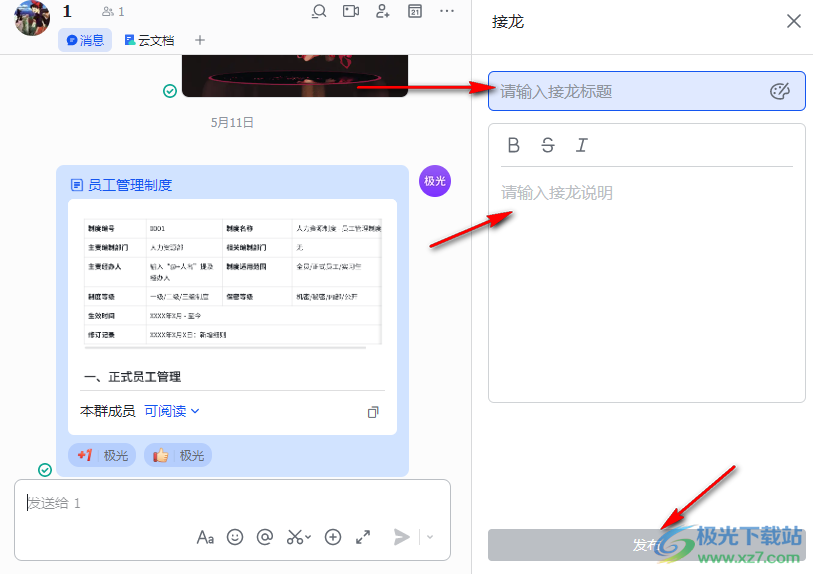
以上就是小编整理总结出的关于飞书使用群接龙的方法,我们在飞书的群聊页面中打开“更多”图标,然后在菜单列表中点击打开“接龙”工具,在接龙设置页面中,我们输入接龙的标题以及说明,最后点击“发布”选项即可,感兴趣的小伙伴快去试试吧。
[download]273332[/download]
相关推荐
相关下载
热门阅览
- 1百度网盘分享密码暴力破解方法,怎么破解百度网盘加密链接
- 2keyshot6破解安装步骤-keyshot6破解安装教程
- 3apktool手机版使用教程-apktool使用方法
- 4mac版steam怎么设置中文 steam mac版设置中文教程
- 5抖音推荐怎么设置页面?抖音推荐界面重新设置教程
- 6电脑怎么开启VT 如何开启VT的详细教程!
- 7掌上英雄联盟怎么注销账号?掌上英雄联盟怎么退出登录
- 8rar文件怎么打开?如何打开rar格式文件
- 9掌上wegame怎么查别人战绩?掌上wegame怎么看别人英雄联盟战绩
- 10qq邮箱格式怎么写?qq邮箱格式是什么样的以及注册英文邮箱的方法
- 11怎么安装会声会影x7?会声会影x7安装教程
- 12Word文档中轻松实现两行对齐?word文档两行文字怎么对齐?
网友评论